相信大家都知道,html' target='_blank'>win8系统的笔记本默认情况下,一段时间不操作显示器会自动关闭,再过一段时间系统又会进入睡眠状态。在某些情况下我们需要win8系统笔记本的屏幕常亮,那么win8笔记本怎么设置屏幕常亮?下面请大家跟小编一起学习一下win8笔记本设置显示器不关闭的方法。
推荐:64位笔记本win8系统
win8笔记本设置显示器不关闭的方法:
1、首先我们在任务栏右侧右键点击电源标志;

2、然后在打开的菜单中选择“电源管理”;
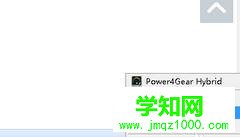
3、接着点击左侧的“选择关闭显示器时间”;
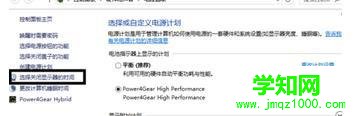
4、然后在“关闭显示器”右侧,把关闭显示器的时间设置为“从不”,2个状态下都要设置;

5、设置完成后点击下方的保存就可以了。

以上就是win8笔记本设置显示器不关闭的方法的全部内容了,这个方法除了能设置显示器关闭时间外,还可以设置睡眠时间,以及屏幕降低亮度的时间,大家根据自己的需求来设置就好。
相关教程:win7设置屏幕常亮xp系统笔记本接显示器笔记本win8无法关机win8系统显卡设置win10关闭笔记本键盘郑重声明:本文版权归原作者所有,转载文章仅为传播更多信息之目的,如作者信息标记有误,请第一时间联系我们修改或删除,多谢。
新闻热点
疑难解答